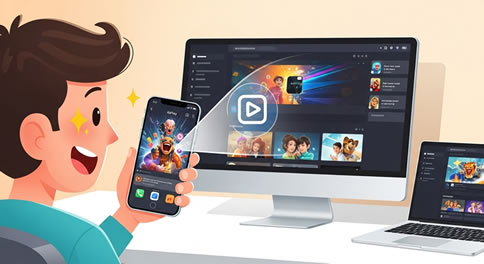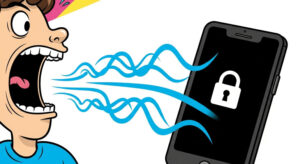Compartir la pantalla de tu iPhone en un equipo con Windows 11 es una forma sencilla de presentar contenidos, mostrar aplicaciones o reproducir vídeos sin necesidad de cables.
Gracias a AirScreen, una aplicación gratuita (al momento de hacer este artículo) disponible en la Microsoft Store, podrás duplicar la pantalla de tu teléfono en pocos pasos. En esta guía aprenderás desde la descarga e instalación de AirScreen hasta consejos avanzados para optimizar la transmisión y resolver los problemas más frecuentes.
DESCARGA E INSTALACIÓN DE AIRSCREEN
Para comenzar, abre el menú Inicio de Windows 11 y busca “Microsoft Store”. Haz clic en su icono para lanzar la tienda de aplicaciones. En el cuadro de búsqueda, escribe AirScreen y presiona Enter. Verás varias opciones, pero elige “AirScreen Mirroring Receiver”. Presiona el botón Obtener para iniciar la descarga.
La aplicación es completamente gratis en este momento y liviana. Su instalación no debería tardar más de unos segundos, dependiendo de tu conexión a Internet. Asegúrate de contar con Windows 11 actualizado y una red Wi-Fi estable: ambos dispositivos (PC e iPhone) deben estar conectados a la misma red para que AirScreen funcione correctamente.
Requisitos mínimos recomendados: procesador dual-core, al menos 4 GB de memoria RAM y conexión Wi-Fi 802.11n/g o superior. Una vez finalizado el proceso, verás el botón “Abrir”; haz clic para acceder a la interfaz principal de AirScreen.
CONFIGURACIÓN INICIAL EN WINDOWS 11
Al abrir AirScreen por primera vez, encontrarás un panel sencillo con un gran botón de reproducción en forma de triángulo y algunos iconos de ajuste. Lo primero es asignar un nombre reconocible a tu PC: haz clic en el icono de lápiz o Editar, escribe “Portátil” —o el apelativo que prefieras— y pulsa Aceptar. Este nombre es el que aparecerá en tu iPhone al buscar receptores.
En la sección de ajustes avanzados puedes configurar la resolución máxima (1080p o 720p) y la frecuencia de actualización (30 Hz o 60 Hz). Seleccionar una resolución menor ayuda a reducir el retardo si tu red es inestable. Verifica también que Windows no bloquee la aplicación desde el firewall: ve a Configuración > Privacidad y seguridad > Firewall de Windows y permite el acceso a AirScreen.
Con estos parámetros listos, AirScreen queda a la escucha de señales AirPlay, Google Cast o Miracast, según tu dispositivo. Su interfaz mostrará un mensaje “Ready to cast” o “Listo para duplicar”.
DUPLICACIÓN DE TU IPHONE
Para enviar la imagen de tu iPhone a Windows 11, desbloquea el teléfono y desliza hacia abajo desde la esquina superior derecha para abrir el Centro de Control. Toca el icono Duplicar pantalla (dos rectángulos superpuestos). Aparecerá la lista de receptores disponibles; selecciona el nombre que elegiste en AirScreen (“Portátil” u otro).
Tras unos segundos de conexión, la pantalla del iPhone se reflejará en la ventana de la aplicación en tu PC. Desde ahí podrás ver notificaciones, ejecutar aplicaciones o reproducir vídeos. Si deseas audio, comprueba que el volumen del iPhone esté activado y que en Windows no esté silenciado AirScreen. Para finalizar la transmisión, vuelve al Centro de Control y pulsa Detener duplicación.
La experiencia es inmediata y no requiere cables. Si detectas algo de retraso, cierra aplicaciones que consuman ancho de banda o acércate al router para mejorar la señal.
CONSEJOS PARA MEJORAR LA CALIDAD DE TRANSMISIÓN
- Selecciona la banda de 5 GHz de tu Wi-Fi si tu router la soporta; ofrece menor interferencia que la de 2,4 GHz.
- Evita descargas o streaming simultáneo en otros dispositivos para liberar ancho de banda.
- Ajusta en AirScreen la resolución a 720p si notas retardo o cortes frecuentes.
- Mantén tu PC e iPhone cerca del router y, si es posible, conectados por cable Ethernet (PC) y Wi-Fi de 5 GHz (iPhone).
- Reinicia periódicamente la aplicación y tu teléfono para liberar memoria y refrescar la conexión.
ALTERNATIVAS A AIRSCREEN
Aunque AirScreen es gratuito y muy fácil de usar, existen otras opciones:
- LetsView: software gratuito con soporte AirPlay y pizarra interactiva.
- ApowerMirror: ofrece grabación de pantalla y control remoto, pero requiere suscripción para desbloquear funciones avanzadas.
- LonelyScreen: receptor AirPlay de pago único, más sencillo en recursos.
- Reflector: compatible con múltiples protocolos, ideal para entornos profesionales; dispone de versión de prueba.
Compara prestaciones, interfaz y coste antes de elegir la herramienta más adecuada a tus necesidades.
SOLUCIÓN DE PROBLEMAS COMUNES
- El iPhone no detecta el receptor: confirma que ambos dispositivos estén en la misma subred, apaga y enciende el Wi-Fi o reinicia el router.
- No hay audio en Windows: revisa permisos de AirScreen en el firewall y sube el volumen en el sistema.
- Retrasos o cortes: cierra apps de fondo, cambia a 5 GHz o reduce la resolución de transmisión.
- Pantalla en negro tras conectar: cierra y vuelve a abrir AirScreen; si persiste, reinicia iPhone y PC.
- Error de certificación: asegúrate de usar la versión oficial de Microsoft Store y, de ser necesario, reinstala la app.
CASOS DE USO Y APLICACIONES PRÁCTICAS
Compartir la pantalla del iPhone en Windows 11 se adapta a múltiples escenarios:
- Presentaciones empresariales o escolares, mostrando diapositivas desde el terminal móvil.
- Demostraciones de apps o tutoriales en streaming para redes sociales.
- Visionado de vídeos o fotos en una pantalla más grande sin exportar archivos.
- Juegos móviles con teclado y ratón al proyectar la interfaz en el PC.
- Apoyo a distancia en soporte técnico o troubleshooting, permitiendo ver errores en tiempo real.
INFORMACIÓN COMPLEMENTARIA Y RECURSOS ONLINE
- Página oficial de AirScreen en Microsoft Store: consulta reseñas, novedades y actualizaciones.
- Foro de soporte de Microsoft: soluciona dudas sobre permisos de firewall y configuraciones de red.
- Guías de Apple sobre AirPlay: explica protocolos y compatibilidad con otros dispositivos.
- Blogs especializados en streaming: comparativas de software, pruebas de rendimiento y tutoriales en vídeo.
- Comunidades en Reddit y StackExchange: interacción con usuarios que comparten trucos, ajustes y experiencias reales.
Mantente al día con las versiones de Windows 11 y iOS, y revisa periódicamente estas fuentes para optimizar tu experiencia de duplicación de pantalla.
No te pierdas nuestro video tutorial.
Descubre paso a paso cómo realizar el proceso de una forma mucho más fácil y rápida.
Haz clic en el botón de abajo y aprende en minutos lo que normalmente tomaría horas.
💬 ¿Te gustó este contenido? Compártelo con tus amigos y ayúdanos a llegar a más personas.
📲 Síguenos en nuestras redes sociales para no perderte las últimas novedades y consejos.
¡Síguenos en redes sociales!